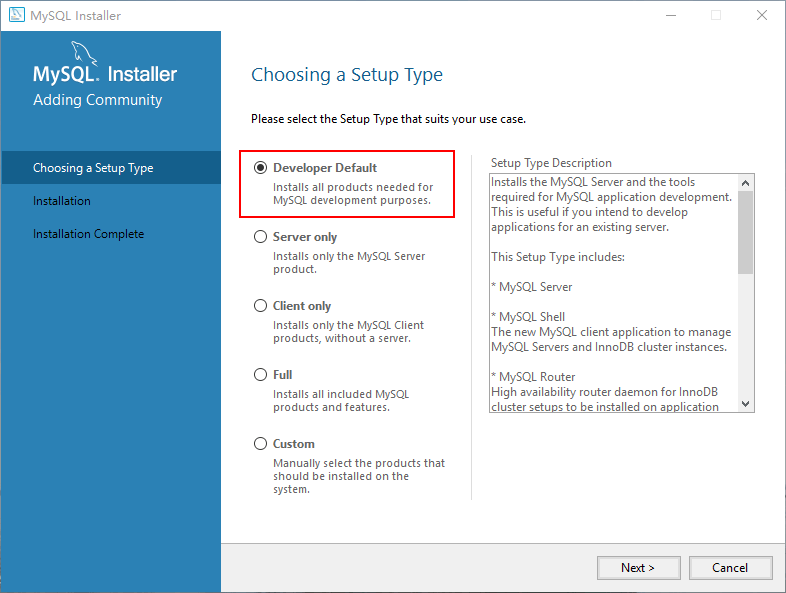~ MySQL 的安装与配置(Windows)
MySQL 运行在多种平台上运行,但由于平台的不同,安装方式也有所差异。
在 Windows 平台下提供了两种安装 MySQL 的安装方式:
- 图形化安装(.msi 文件)
- 免安装版(.zip 文件)
以下是 Window 平台下,使用图形化安装、配置 MySQL 的步骤:
安装
步骤 1:双击下载的 MySQL 安装文件,进入 MySQL 安装界面,首先进入“License Agreement(用户许可证协议)”窗口,选中“I accept the license terms”复选框,点击“next(下一步)”即可。
有时候会进入“Choosing a setup type(选择安装类型)”窗口,根据右侧的安装类型描述文件选择自己的安装类型:
- Developer Default:默认安装类型
- Server only:仅作为服务
- Client only:仅作为客户端
- Full:完全安装
- Custom:自定义安装类型
这里选择第一种“Developer Default(默认安装类型)”
步骤 2:根据所选择的安装类型安装 Windows 系统框架(framework),单击 execute 按钮,安装程序会自动完成框架安装。

步骤 3:当弹出安装程序窗口时,勾选“我同意许可条款和条件”复选框,然后点击“安装”按钮。
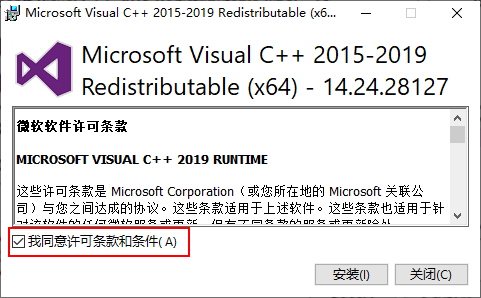
步骤 4:弹出设置成功界面,表示该框架已经安装完成,单击“关闭”按钮即可。
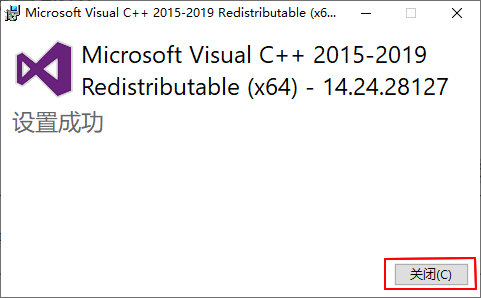
步骤 5:安装完成后,会在 “status” 列表下显示“complate(安装完成)”。所需框架均安装完成后,点击“next”按钮。
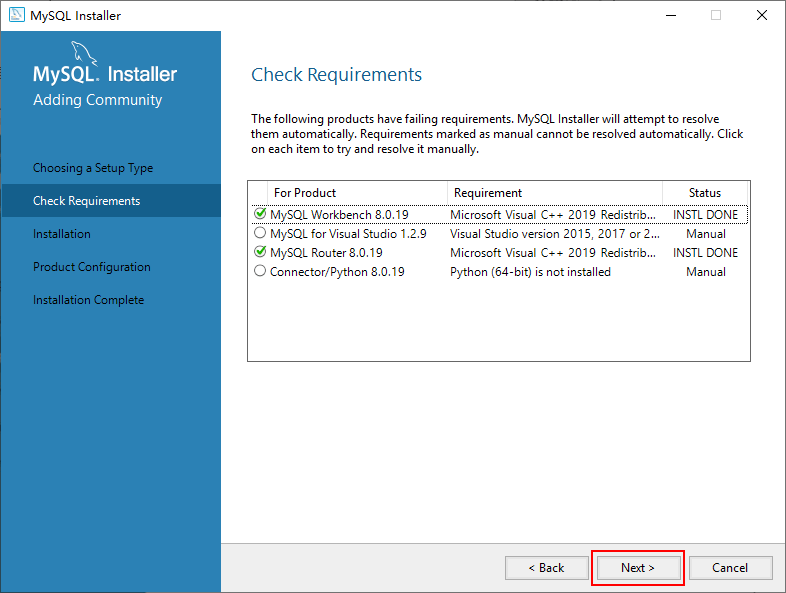
步骤 6:进入安装确认窗口,点击 “execute” 按钮,开始 MySQL 各个组件的安装。
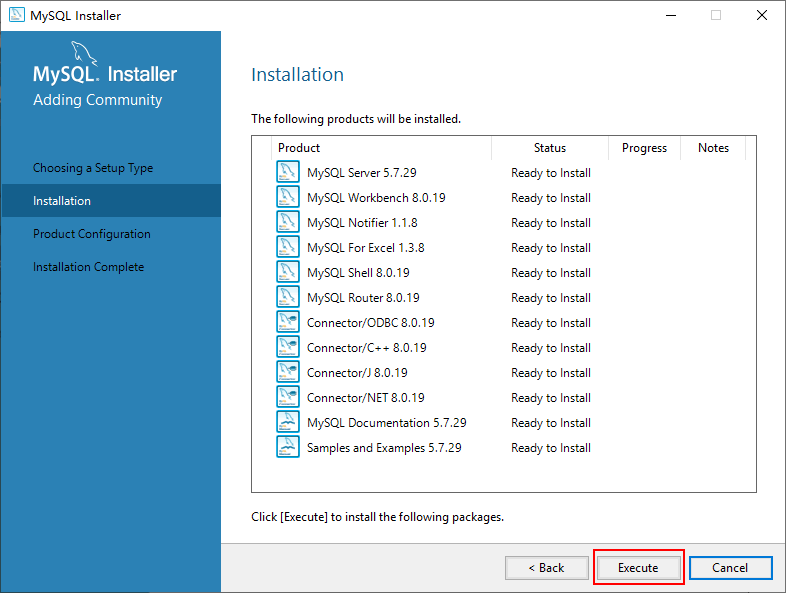
步骤 7:开始安装 MySQL 文件,安装完成后 “status” 列表下显示 "complate"。
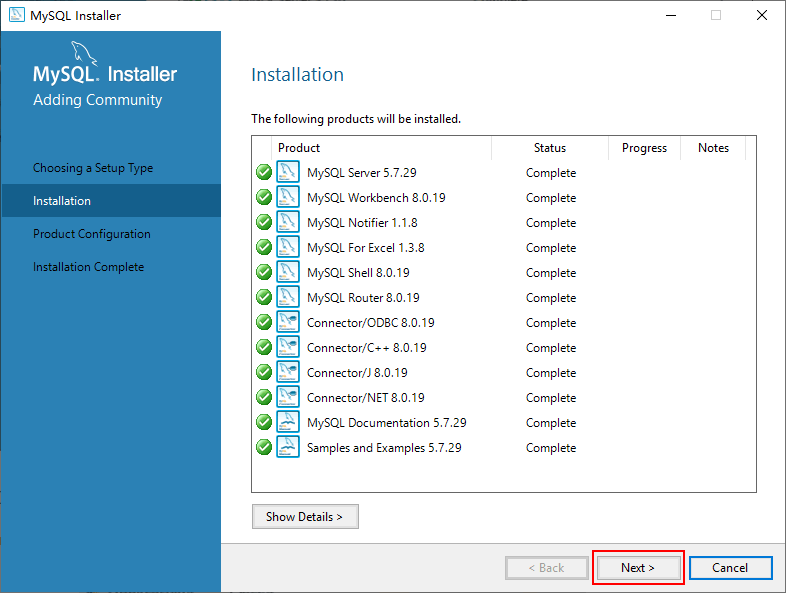
配置
MySQL 安装完成后,需要对服务器进行配置,具体步骤如下:
步骤 1:在安装的最后一步中,点击“next”按钮,进入服务器配置窗口,进行配置信息的确认,确认后点击“next”按钮。
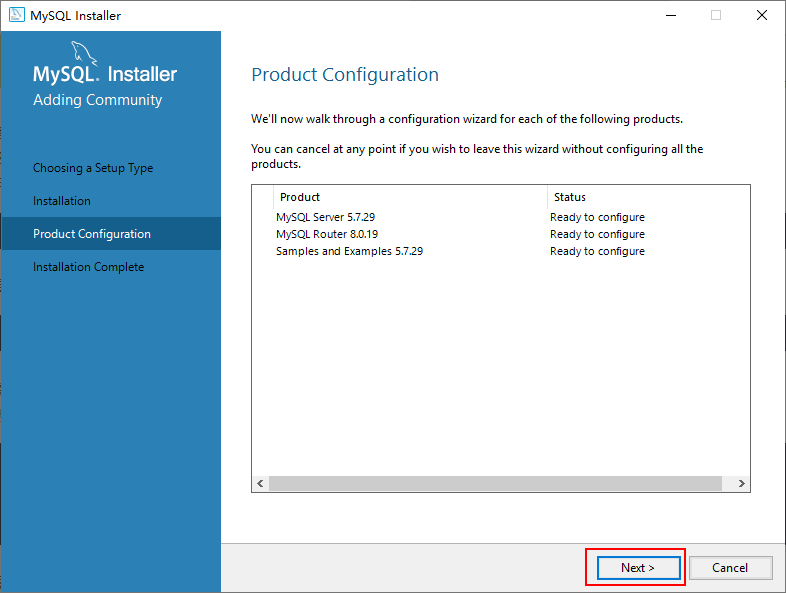
步骤 2:进入 MySQL 网络类型配置窗口,采用默认配置,点击“next”按钮。
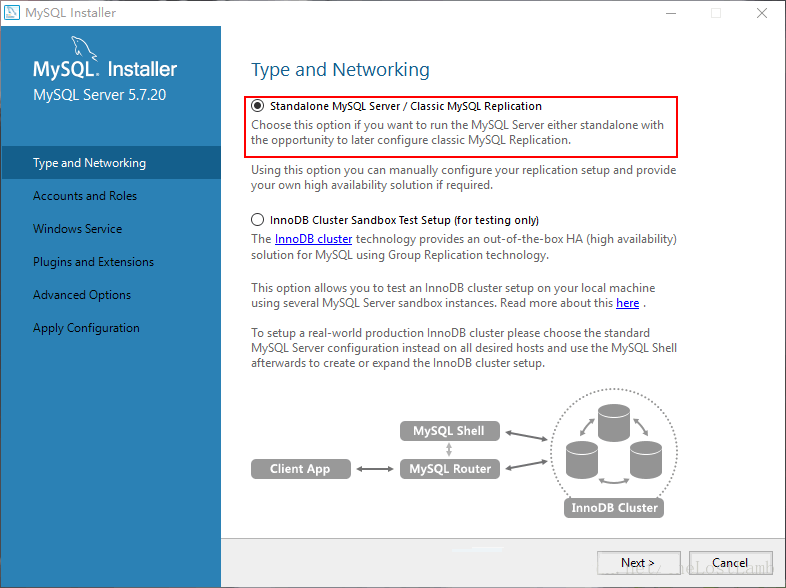
步骤 3:进入 MySQL 服务器类型配置窗口,采用默认设置,点击“next”按钮。
- Development Machine(开发机器):安装的 MySQL 服务器作为开发机器的一部分,在三种可选的类型中,占用的内存最少;
- Server Machine(服务器):安装的 MySQL 服务器作为服务器机器的一部分,占用的内存在三种类型中居中;
- Dedicated MySQL Server Machine(专用服务器):安装专用 MySQL 数据库服务器,占用机器全部有效的内存。

MySQL 端口号默认 3306,如果没有特殊需求一般不建议修改。继续点击“next”按钮即可。
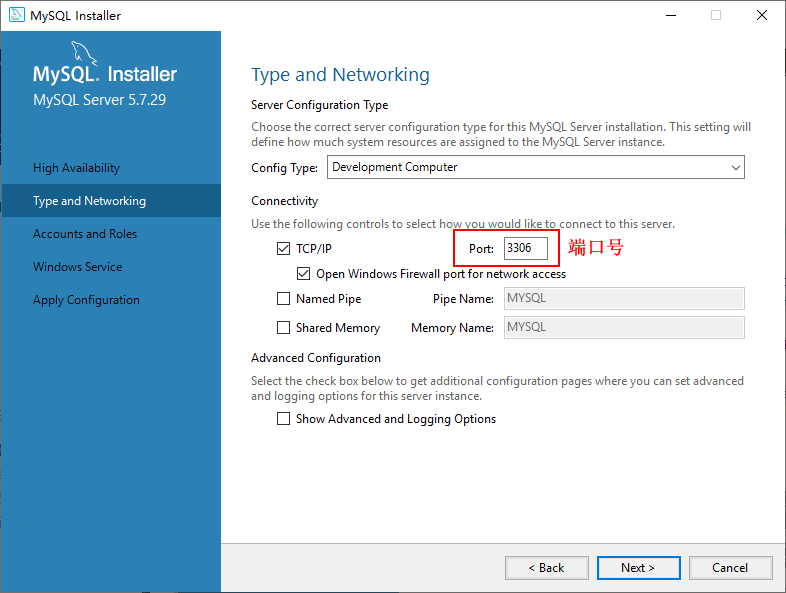
步骤 4:进入设置服务器密码的窗口,重复输入两次登录密码,点击"next"按钮。
说明:系统默认的用户名为 root,如果想添加新用户,可以单击“Add User(添加用户)”按钮进行添加。

步骤 5:进入服务器名称窗口设置服务器名称(如果没有特殊需求,不建议修改)。然后,点击“next”按钮。
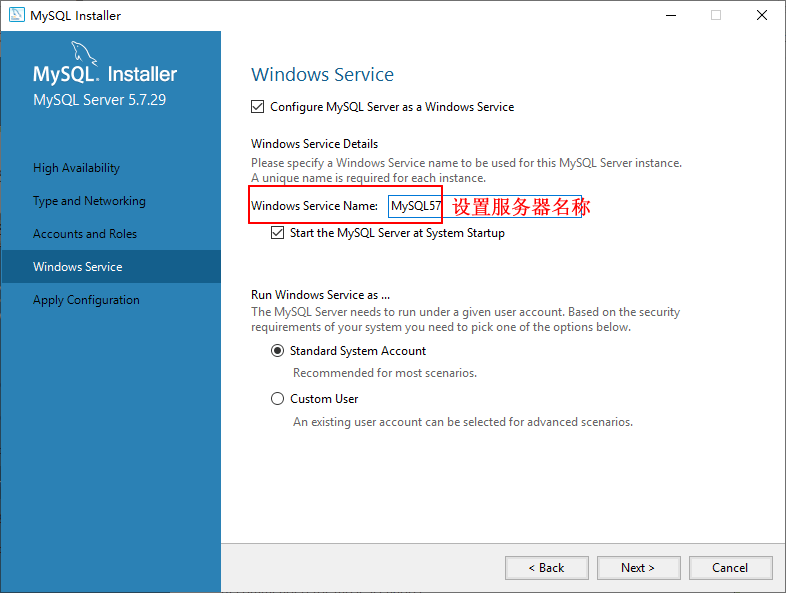
步骤 6:打开确认设置服务器窗口,点击“execute”按钮完成 MySQL 的各项配置。
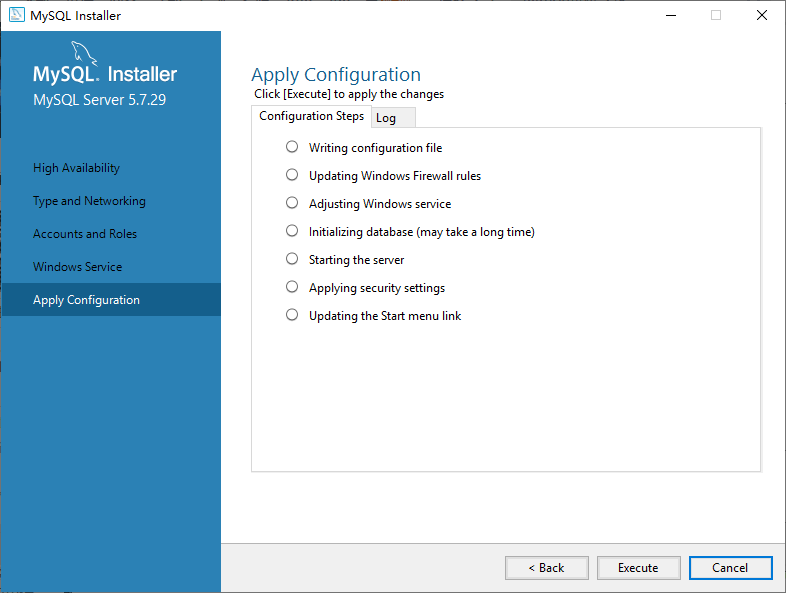
都测试通过后,点击“finished”按钮就可以完成配置了。
步骤 7:最后打开 Windows 任务管理器,可以看到 MySQL 服务进程 mysqld.exe 已经启动了。
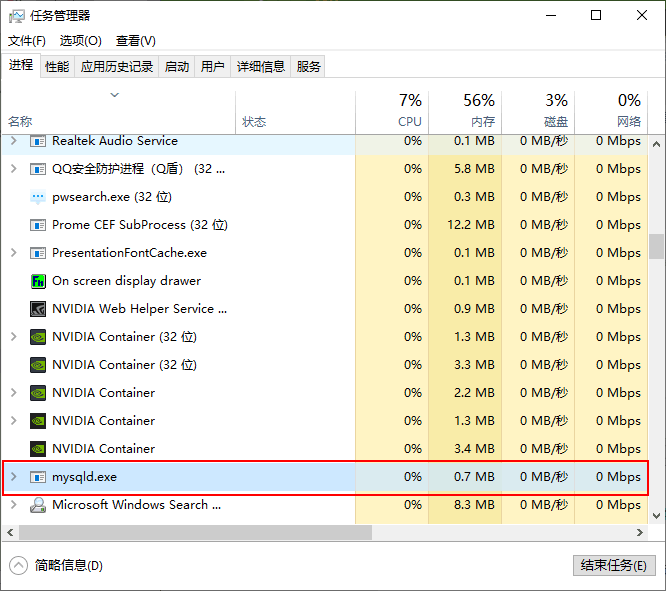
至此,就完成了 Windows 系统下 MySQL 数据库的安装和配置。
注意:设置完毕,按“Finish”后有一个比较常见的错误,就是不能“Start service”,一般出现在以前有安装 mysql 的服务器上,解决的办法,先保证以前安装的 mysql 服务器彻底卸载掉了;不行的话,检查是否按上面一步所说,之前的密码是否有修改,照上面的操作;如果依然不行,将 mysql 安装目录下的 data 文件夹备份,然后删除,在安装完成后,将安装生成的 data文件夹删除,备份的 data 文件夹移回来,再重启 mysql 服务就可以了,这种情况下,可能需要将数据库检查一下,然后修复一次,防止数据出错。